如何正确下载您的 iCloud 照片库
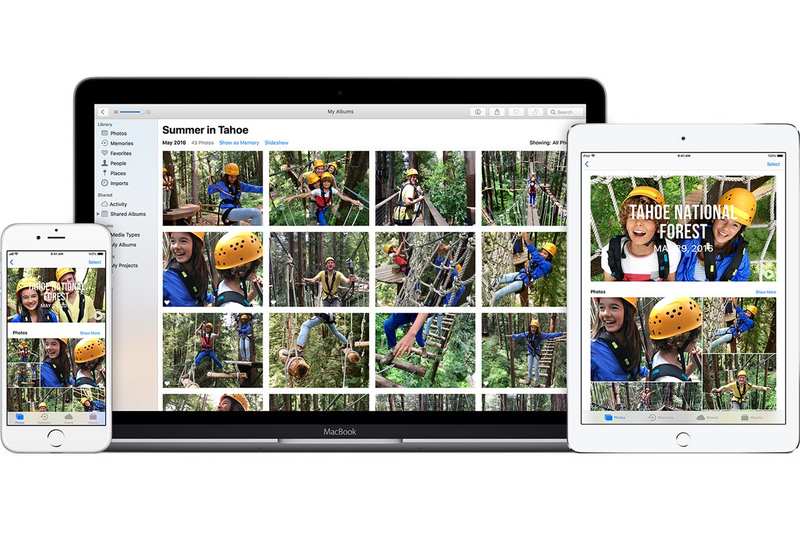
我听到的 macOS 问题中,没有比 iCloud 照片库更多的了。这项服务可以满足许多用户的需求,但也有一些不太特殊的需求被忽视了。如果您的 Mac 启动卷上没有足够的存储空间,这通常涉及到如何在 iCloud 照片库中获取全套图像和影片。
Macworld 读者 Shai 最近写信表达了这样的担忧。他们拥有与 iCloud 照片库同步的 300GB 媒体库,以及 MacBook Pro 上的适度磁盘驱动器,因此 macOS 版照片旨在优化媒体。因此,图像和视频的全分辨率版本仅保存在 iCloud 中。
当尝试提取他们的图库并将其转移到 Google 相册时,他们遇到了许多障碍。
- 如上所述,他们没有本地下载能力。
- iCloud.com 没有提供选择和下载多个图像的好方法。
- 在容量较大的 Windows 笔记本电脑上(有足够的空间容纳整个媒体库),iCloud 软件停滞了几个小时,然后驱动器中充满了无法使用的文件,并且仅检索了 17GB 的实际媒体文件。
Shai 指出,竞争对手的云提供商亚马逊和谷歌提供了编程接口,让像他们这样的开发人员可以编写软件,即使没有提供图形界面或软件,也可以提取数据。 Apple 没有向用户公开 iCloud API。 (macOS 软件开发人员对使用该应用程序时登录 iCloud 的个人用户帐户拥有由 Apple 协调的特定访问权限。)
我推荐的唯一方法是购买 500GB 或 1TB 的外部驱动器,这些驱动器相当实惠,并且支持 USB 3.0。然后按照以下步骤操作:
- 插入外部驱动器,并确保其格式正确。
- 确保”照片”未运行,然后将照片库复制到外部驱动器。没有特殊的复制过程,因为 macOS 像处理普通文件一样处理库。
- 完成后,按住 Option 键并启动”照片”。
- 内部驱动器上的图库将在其文件名后面的括号中标记为”(系统照片库)”。单击”其他库”并选择外部驱动器上复制的库。
- 选择”照片”>”偏好设置”,然后在”常规”选项卡中点击用作系统照片库。
- 在 iCloud 选项卡中,确保 iCloud 照片库已启用。可能不是,因为你切换了库。然后选择将原件下载到本机。
照片现在将尝试将 iCloud 照片库中存储的所有媒体下载到外部驱动器。您可以通过退出照片并弹出驱动器来中断该过程。下次插入驱动器时,即使不启动照片,它也应该恢复,因为照片有一个管理同步的后台代理。 “偏好设置”中的 iCloud 选项卡显示进度。
根据您的带宽,下载可能需要数小时到数天(甚至更长时间)才能完成。完成后,您应该拥有一套完整的图像和视频,然后可以采取措施转移到 Google 相册。
不过,Google 相册的配置警告有一个注意事项:Mac 上传媒体后的删除行为有多个设置。如果您要上传一组大于上述驱动器的媒体,然后从驱动器中删除图片和电影,则必须确保”备份和同步”实用程序的”删除项目”首选项设置为”不删除所有项目”或”询问”在移除到处物品之前的我。如果设置为”删除所有位置的项目”,则从云端硬盘删除媒体也会将其从 Google 相册中删除。
询问 Mac 911
我们整理了最常被问到的问题列表以及答案和专栏链接:阅读我们的超级常见问题解答,看看您的问题是否得到解答。如果没有,我们总是在寻找新的问题来解决!通过电子邮件将您的信息发送至 mac911@macworld.com,包括适当的屏幕截图,以及您是否希望使用您的全名。每个问题都不会得到解答,我们不会回复电子邮件,也无法提供直接的故障排除建议。
